Google Hangout is een nuttige applicatie die door gebruikers over de hele wereld kan worden gebruikt om met hun contacten te chatten. Als gevolg hiervan worden al uw gesprekken en inhoud automatisch opgeslagen in uw Google-account. Als u niet wilt dat de derde persoon die gesprekken leest, moet u dat doen Hangout-geschiedenis verwijderen in mobiel of computer handmatig.
Dus hoe de Google Hangout-geschiedenisfunctie uit te schakelen en alle chatgesprekken te verwijderen? Als je de back-up van de chatgeschiedenis niet wilt behouden met de Google Hangouts-app, kun je de onderstaande stappen volgen om alle Hangout-geschiedenis eenvoudig te verwijderen.
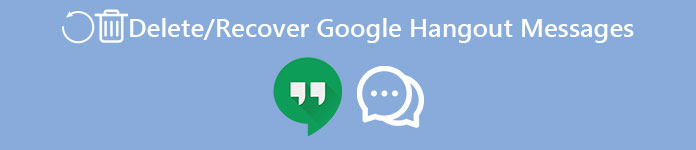
- Deel 1. Hoe Hangout-geschiedenis op Windows / Mac te verwijderen
- Deel 2. Berichten in Hangout permanent verwijderen op Android-apparaat
- Deel 3. Hoe Google Hangouts-gesprekken op iPhone te verwijderen
- Deel 4. Veelgestelde vragen over het verwijderen van Google Hangout-berichten
Deel 1. Hoe Hangout-geschiedenis op Windows / Mac te verwijderen
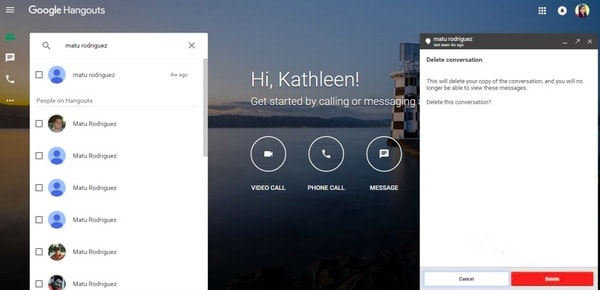
Stap 1. Open Hangouts.google.com in uw webbrowser.
Stap 2. Zoek het gesprek met de bepaalde persoon.
Stap 3. Kies de knop 'Instellingen' in de rechterbovenhoek.
Stap 4. Verwijder het vinkje bij 'Gespreksgeschiedenis' om de Google Hangout-geschiedenis uit te schakelen.
Stap 5. Selecteer 'Verwijderen' en bevestig om de Hangouts-geschiedenis permanent te verwijderen.
Tips: Als u per ongeluk een aantal noodzakelijke berichten hebt verwijderd, kunt u dit doen Gratis dataherstel software herstellen.
Deel 2. Berichten in Hangout permanent verwijderen op Android-apparaat
Stap 1. Start de Google Hangouts-app en kies een gesprek om te verwijderen.
Stap 2. Klik op "Menu" optie en kies "Geschiedenis uitschakelen".
Stap 3. Log in op uw Gmail-account.
Stap 4. Kies "Meer" en selecteer "Chats".
Stap 5. Selecteer het bepaalde gesprek en klik op "Hangout-geschiedenis verwijderen".
Stap 6. Kies 'Geschiedenis definitief verwijderen voor deze Hangout' om de bewerking te bevestigen.
Deel 3. Hoe Google Hangouts-gesprekken op iPhone te verwijderen
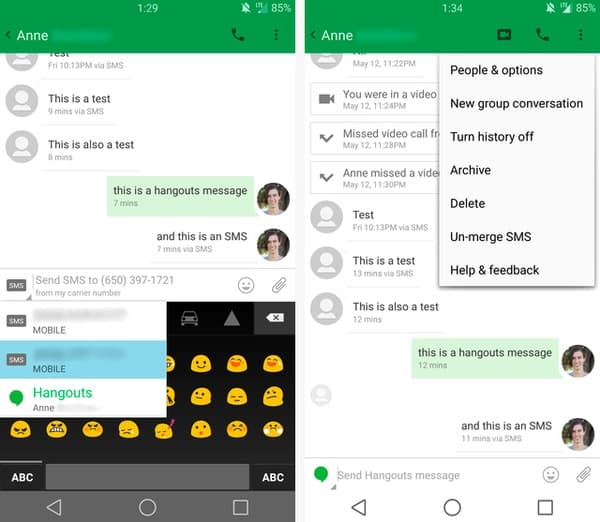
Stap 1. Open de Hangouts-app op je iPhone of iPod.
Stap 2. Kies een conversatie en selecteer "Meer".
Stap 3. Klik op "Opties" en kies "Geschiedenis" onder "Gesprek" om Google Hangout uit te schakelen.
Stap 4. Kies 'Gesprek verwijderen' onder 'Opties' van Google Hangout om de Hangout-geschiedenis op iPad of iPhone te verwijderen.
Zo wordt de kopie van uw chatgeschiedenis en gesprekken volledig verwijderd. En je kunt deze berichten niet meer bekijken.
Deel 4. Veelgestelde vragen over het verwijderen van Google Hangout-berichten
Kan ik een bericht verwijderen dat is verzonden via Hangouts?
Ja, u kunt een verzonden bericht van uw kant verwijderen, maar u kunt het bericht van iemand anders niet verwijderen.
Hoe verwijder ik Hangouts-berichten aan beide kanten?
Nee. Je kunt geen Hangout-berichten van iemand anders verwijderen.
Kunnen verwijderde Hangout-berichten worden hersteld?
De verwijderde Hangout-berichten kunnen niet worden hersteld, of je ze nu hebt verwijderd van hangouts.google.com of de mobiele Hangouts-app.
Tenslotte, maar daarom niet minder belangrijk, kun je beter een back-up maken van belangrijke gegevens voordat je Hangout-geschiedenis op een computer of mobiele telefoon gaat verwijderen. U kunt hier ook handige hulpprogramma's vinden om de verwijderde Google Hangout-geschiedenis gemakkelijk te herstellen.




